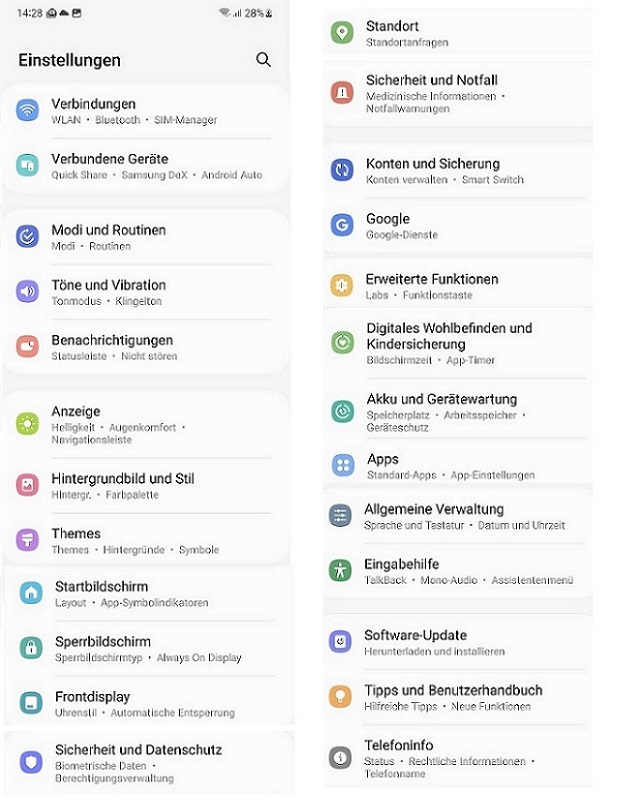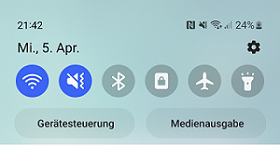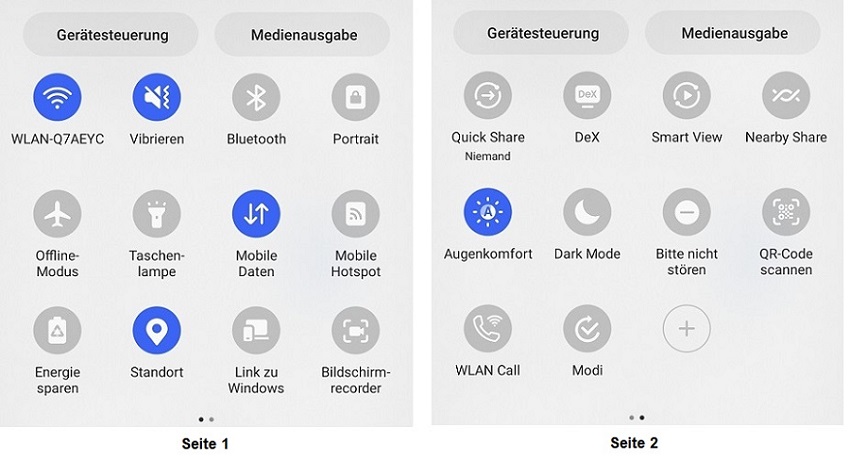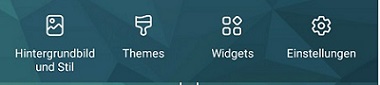Samsung S22 Einstellungen
Samsung S22 EinstellungenAndroid Samsung S22 Einstellungen
Die nachfolgende Einstellung gelten für ein Samsung S22.
Die Vorgehensweise für bestimmte Einstellungen gilt natürlich auch für andere Handy-Typen bzw. Android-Versionen.
Hier wird keine Komplettbeschreibung geliefert.
Ich beschreibe nur die für das Smartphone wichtigen Einstellungen. Einstellungen, die ich benötigt und manchmal auch verzweifelt gesucht habe.
Viele Einstellungen sind nur verlinkt und werden auf der Website "kuk S7" genau beschrieben."Einstellungen" - Aufrufwege
- über die App Einstellungen
- über das Symbol Einstellungen
- über die Schnell-Einstellungen
- über das Menü "Einrichtung des Startbildschirms"
Die App "Einstellungen"Das App-Symbol "Einstellungen" findet man entweder auf den "Startbildschirm-Seiten" oder den "App-Seiten".
Über dieses Symbol kann man alle Einstellungen erreichen.
Ich selbst verschiebe das Symbol "Einstellungen" auf den "Homescreen", da die Einstellungen oft benötigt werden und damit ein schneller Aufruf möglich ist.Das Symbol "Einstellungen"Das Symbol "Einstellungen" erreicht man, indem auf der aktuell angezeigten Bildschirmseite von der Bildschirmoberkante nach unten zieht. Nach der Statuszeile, findet man rechts das "Zahnrad".
Mit einem Klick darauf öffnen sich die "Einstellungen". (Siehe Bild oben).Die Schnell-EinstellungenDie Schnell-Einstellungen sind eine sehr praktische Sache.
Wenn man, wie im vorherigen Punkt beschrieben, auf dem Bildschirm von der Oberkante nach unten zieht, um das Symbol "Einstellugen" sichtbar zu machen, öffnen sich die Schnell-Einstellungen (Stufe 1).
Schnell-Einstellungen Stufe 1
Schnell-Einstellungen Stufe 2
Zieht man aus der angezeigten Stufe 1 nochmals nach unten, öffnen sich die "Schnell-Einstellungen" (Stufe 2).
Über die "Schnell-Einstellungen" lassen sich viele "Einschalten / Ausschalten" Probleme schnell regeln.
Die "Schnell-Einstellungen" verfügen über Folgeseiten, die sich per rechts/links "ziehen" einstellen lassen.
Trotzdem kann man über die Schnell-Einstellungen nicht alle Einstellungen ändern.
Es ist hilfreich, sich alle Möglichkeiten selbst anzusehen.Einrichtung des StartbildschirmsDrücken Sie lange den Finger auf eine freie Stelle einer Startbildschirm-Seite. Nun sieht man eine verkleinerte Darstellung der Startbildschirm-Seiten.
Am unteren Rand befinden sich die Menüpunkte:
Der Menüpunkt "Einstellungen" bezieht sich hier nur auf die Einstellungen des Startbildschirmes. Als Seiten-Überschrift erscheint "Startseiten-Einstellungen".
Die Einstellmöglichkeiten entsprechen der Seite, die man über die App "Einstellungen" und den Unterpunkt "Startbildschirm" erreichen kann. Diese Seite ist dann mit "Startbildschirm" überschrieben.